Popravite, da videoklic WhatsApp ne deluje na iPhone in Android
Miscellanea / / April 22, 2022
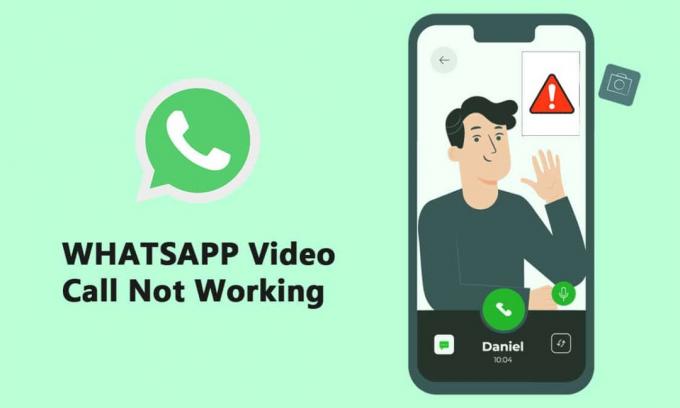
Eden najbolj znanih in pogosto uporabljenih sistemov za sporočanje je WhatsApp Messenger, včasih znan kot WhatsApp. Začelo se je kot aplikacija za pošiljanje besedilnih sporočil, zdaj pa se je razširilo na funkcije, kot so telefonski klici, video klici, nalepke, splet WhatsApp, šifriranje od konca do konca in še več. Priljubljenost video klicev je povzročila razburjenje med uporabniki WhatsApp. Medtem ko mnogi posamezniki eksperimentirajo z novimi alternativami za videoklice, nekateri uporabniki poročajo, da video klici WhatsApp ne delujejo na njihovih napravah iPhone ali Android. V tem članku bomo obravnavali vprašanje, da video klici WhatsApp ne delujejo v tej objavi. Torej, nadaljujte z branjem, da odpravite težavo z videoklici WhatsApp, ki ne delujejo na iPhone in Android.
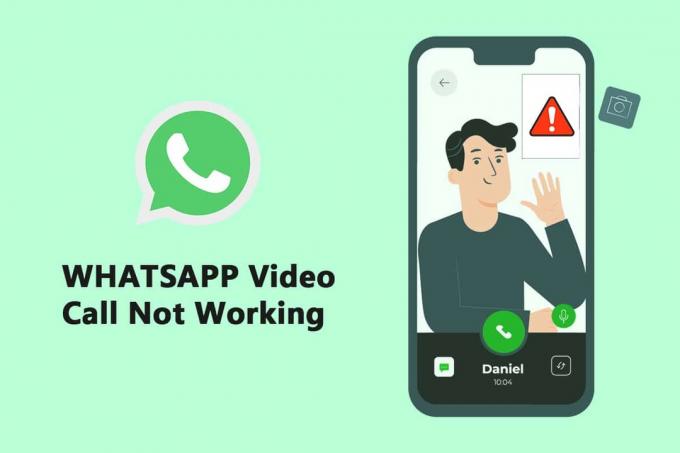
Vsebina
- Kako popraviti videoklic WhatsApp, ki ne deluje na iPhone in Android
- 1. način: posodobite WhatsApp
- 2. način: uporabite močno omrežno povezavo
- 3. način: dovolite potrebna dovoljenja za WhatsApp
- 4. način: preverite omejitve vsebine in zasebnosti
- 5. način: WhatsApp dovoli uporabo mobilnih podatkov
- 6. način: Vklopite uporabo podatkov v ozadju
- 7. način: onemogočite varčevanje s podatki ali način nizkega števila podatkov
- 8. način: onemogočite varčevanje z baterijo
- 9. način: izklopite WhatsApp z nizko porabo podatkov
- 10. način: Izbrišite datoteke predpomnilnika
- 11. način: Znova zaženite napravo in WhatsApp
Kako popraviti videoklic WhatsApp, ki ne deluje na iPhone in Android
Podjetje v lasti Facebooka je pred kratkim podvojilo omejitev udeležencev za skupinske video/glasovne pogovore s štirih na osem. Ljudje bi zaradi tega naredili več videoklepetov WhatsApp s prijatelji, družino in drugimi. Spodaj so opisani načini, kako popraviti videoklic WhatsApp, ki ne deluje na iPhone in Android.
1. način: posodobite WhatsApp
The iOS in Android aplikacije za WhatsApp se pogosto posodabljajo. Težave z video klici vašega telefona lahko povzroči zastarela zgradba WhatsApp. Uporabniki kanala WhatsApp Beta v sistemu Android in iOS bi morali posodobiti na najnovejše različice, ki vsebujejo popravke napak in izboljšave hitrosti.
Možnost I: Na iPhoneu
1. Pritisnite in držite Trgovina z aplikacijami ikona za dolgo časa.

2. Pojdi do Posodobitve in jo izberite.
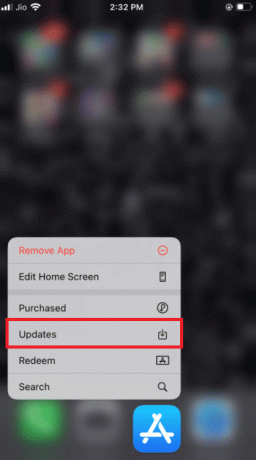
3. Če želite nadgraditi WhatsApp na najnovejšo različico, tapnite Nadgradnja ikono zraven.
4. Če ga ni, se poskusite pomakniti navzdol stran da ga osvežite.
3. Če še vedno ni izbire, poskusite zapreti vse odprte aplikacije, vključno z nastavitvami in WhatsApp, ter znova zagnati postopek.
Možnost II: v sistemu Android
1. Odprite Trgovina Google Play aplikacijo.
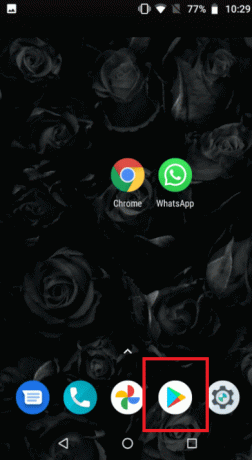
2. Vrsta WhatsApp v iskalno vrstico.
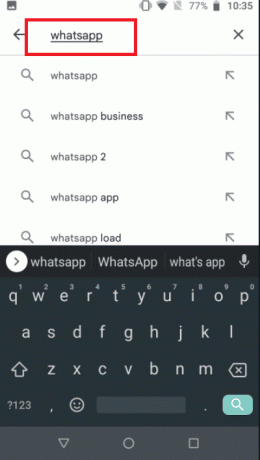
3. Dotaknite se Nadgradnja poleg WhatsApp Messengerja.
4. Če ga ni, se poskusite pomakniti po strani navzdol do osveži to.
5. Če težave ne odpravite, poskusite zapreti vse odprte aplikacije, vključno z nastavitve, WhatsApp, in Trgovina Google Play, in jih nato znova odpreti.
2. način: uporabite močno omrežno povezavo
Za pravilno izvajanje video klicev je potrebna trdna omrežna povezava. Prav tako uporabljajo več pasovne širine kot glasovne klice na WhatsApp. Zato se prepričajte, da je vaš telefon povezan z boljšim omrežjem in da indikator moči mobilnega omrežja na vašem telefonu prikazuje ustrezne črte. Preverite, ali se vaš telefon lahko poveže s pasom Wi-Fi 5 GHz, če imate dvopasovno omrežje. Če je tako, povežite telefon s spektrom 5 GHz svojega omrežja Wi-Fi.

Preberite tudi:Kako uporabljati dva WhatsApp v enem telefonu Android
3. način: dovolite potrebna dovoljenja za WhatsApp
Za video klice WhatsApp zahteva dovoljenja za mikrofon in kamero, kot je bilo že navedeno. Ta dovoljenja bi lahko izklopili, ko ste prvotno namestili program. Možno je, da zato zvok in video ne delujeta pravilno. Preglejte nastavitve telefona in aplikaciji zagotovite potrebne pravice.
Možnost I: Na iPhoneu
1. Pojdite na Nastavitve meni.
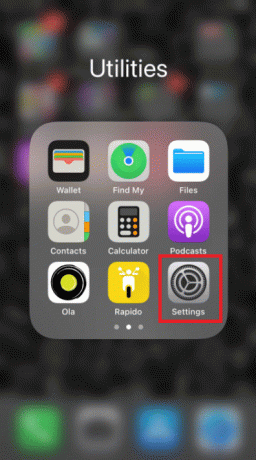
2. Izberite WhatsApp iz menija.
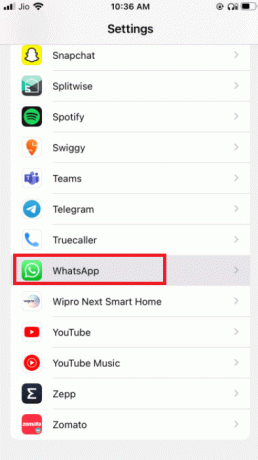
3. Prepričajte se, da so stikala v bližini stiki, mikrofon, in kamero so vse nastavljene na zeleno.
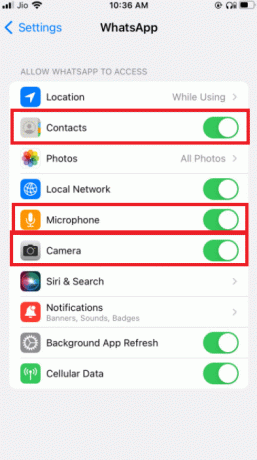
4. Če zraven ni zelenice, dovoljenja še niso bila podeljena. Če želite, da videoklic deluje, zagotovite ta dovoljenja.
Možnost II: v sistemu Android
1. Pojdite na Nastavitve meni.
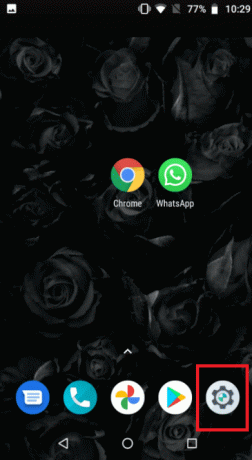
2. Klikni Aplikacije in dovoljenja.
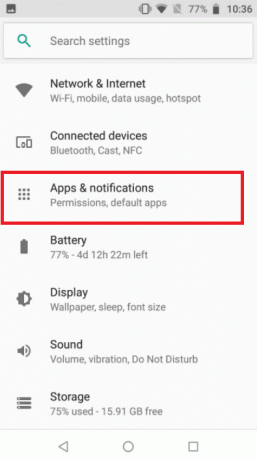
4. Klikni Whatsapp.
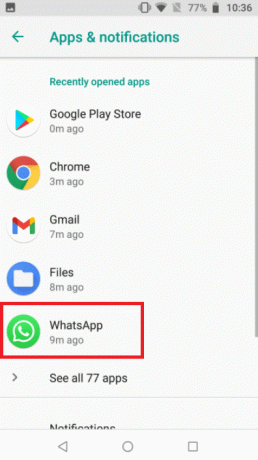
5. Klikni dovoljenja.

5. Dotaknite se Pravice aplikacije, da zagotovite dovoljenja za kamero, stiki, in mikrofon.
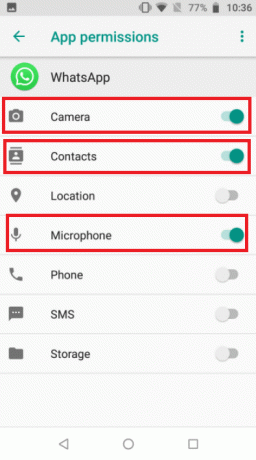
Preberite tudi:Kako izvoziti WhatsApp Chat kot PDF
4. način: preverite omejitve vsebine in zasebnosti
Omejitve vsebine in zasebnosti so privzeto izklopljene. Če niste aktivirali Screen Time na vašem iPhoneu, lahko to rešitev preskočite. Če imate vklopljen čas zaslona in vklopljene omejitve vsebine in zasebnosti, se prepričajte, da ima aplikacija WhatsApp dostop do vašega mikrofona. Odstranite WhatsApp iz teh načinov, da zagotovite visokokakovosten klic. Najboljši scenarij je, da te nastavitve popolnoma onemogočite, kar ima za posledico boljše internetno omrežje in posledično ustrezen klic.
Možnost I: Na iPhoneu
1. Pojdi do Nastavitve.
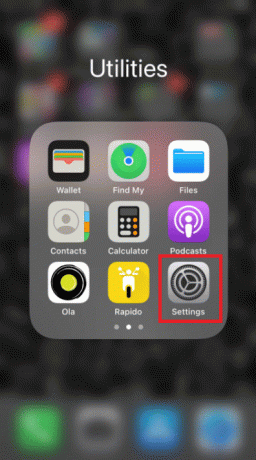
2. Klikni Čas zaslona.
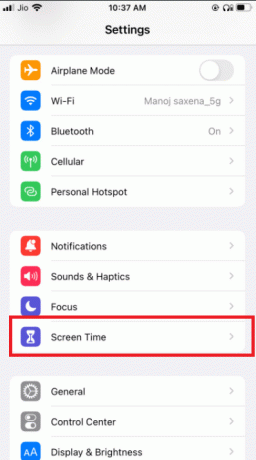
3. Klikni Omejitve aplikacij.
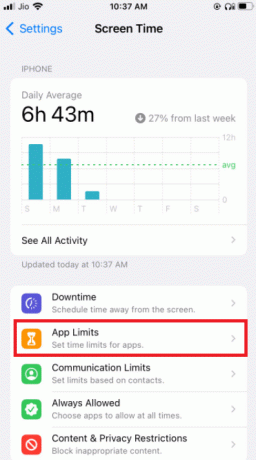
4. Klikni Whatsapp.
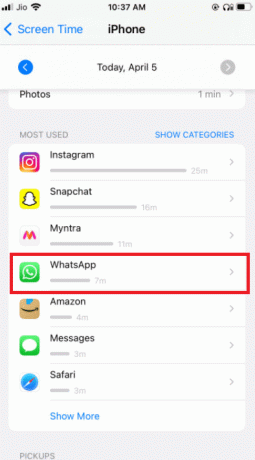
5. Prepričajte se, da jih ni omejitve aplikacije nastavljen za Whatsapp.
6. Najboljši primer je, da popolnoma izklopite zaslon, dokler se vaš klic ne zaključi.
Možnost II: v sistemu Android
1. Pojdite na Nastavitve meni.
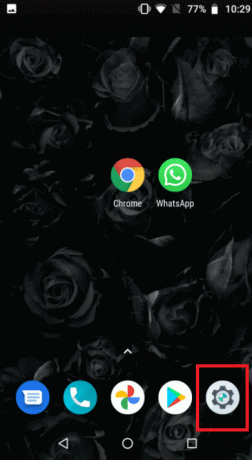
2. Pojdi do Digitalno dobro počutje in starševski nadzor.
3. Izberite Fokus način.
4. Prekliči izbor WhatsApp ker so njegova dovoljenja omejena.
5. način: WhatsApp dovoli uporabo mobilnih podatkov
V sistemu iOS lahko omejite uporabo mobilnih podatkov za posamezne aplikacije v meniju z nastavitvami. Morda bo težko začeti ali sprejemati video klice, če je ta možnost omogočena za aplikacijo WhatsApp. Če imate težave pri povezovanju s katerim koli od dostopnih omrežij Wi-Fi, preklopite na mobilne ali mobilne podatke.
Možnost I: Na iPhoneu
1. Izberite Nastavitve.
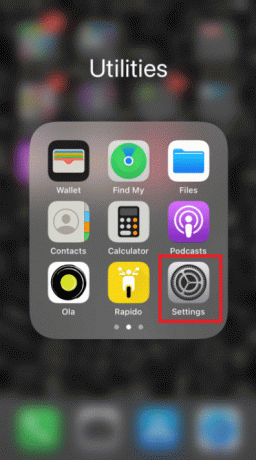
2. Nato izberite celični.
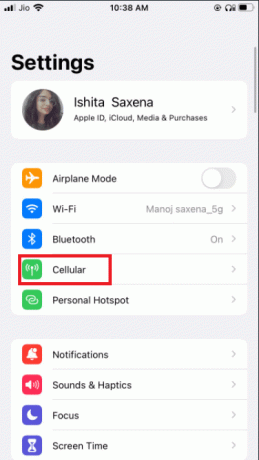
3. Vklopi WhatsApp tako, da se pomaknete navzdol in ga vklopite.
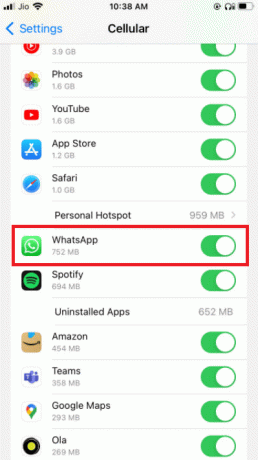
To je zato, da lahko WhatsApp uporablja mobilne podatkovne povezave.
Možnost II: na WhatsApp
1. Odprto WhatsApp in se prijavi.

2. Klikni 3 pike in Izberite Nastavitve.
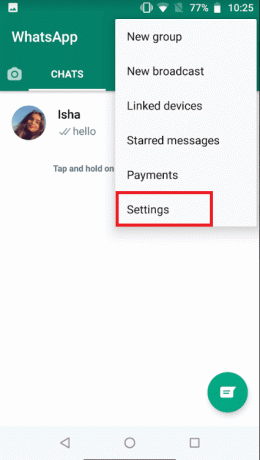
3. izberite Shranjevanje in podatki.

4. Izklopite možnost za porabite manj podatkov za klice.
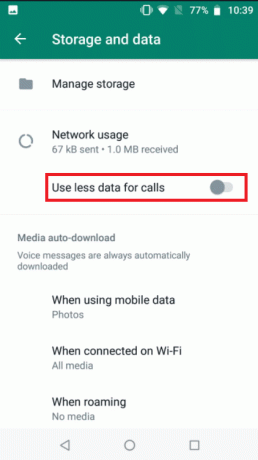
Preberite tudi:Kako uporabljati WhatsApp brez telefonske številke
6. način: Vklopite uporabo podatkov v ozadju
Ko omogočite to možnost, boste lahko sprejemali video klice WhatsApp, tudi če trenutno ne uporabljate aplikacije.
Možnost I: Na iPhoneu
1. Pojdite na svoj iPhone Nastavitve app.
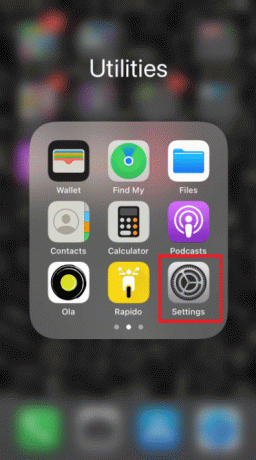
2. Izberite WhatsApp iz menija.
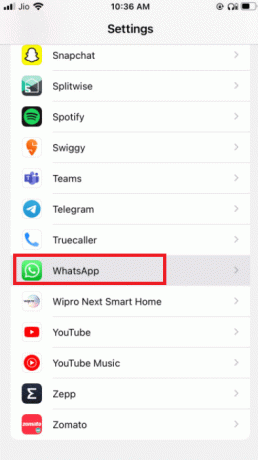
3. Nato dovoliti WhatsApp za uporabo podatkov v ozadju omogočite Osvežitev aplikacije v ozadju.

Možnost II: v sistemu Android
1. Dolgo pritisnite na WhatsApp ikona aplikacije. Prikaže meni Info o aplikaciji. Klikni jaz gumb.
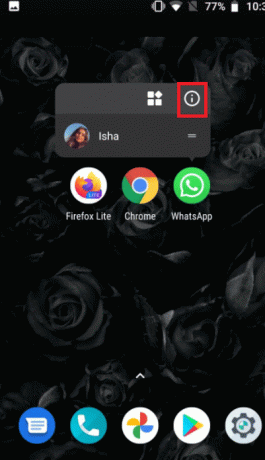
2. Omogoči Podatki v ozadju možnost.

7. način: onemogočite varčevanje s podatki ali način nizkega števila podatkov
Zmožnost rednega delovanja WhatsAppa lahko ovira način varčevanja s podatki v iPhonu ali Androidu. Če je v vašem telefonu aktiviran način nizkega prenosa podatkov, WhatsApp morda ne bo mogel dobiti informacij, kot so dohodni video klici, ali uspešno vzpostaviti video klic.
Možnost I: Na iPhoneu
1. Če želite izklopiti način nizkega prenosa podatkov iPhone, pojdite na Nastavitve.
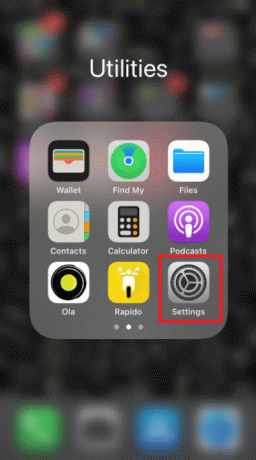
2. Klikni celični.
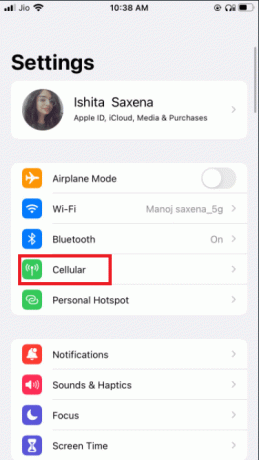
3. Pojdi do Možnosti mobilnih podatkov.
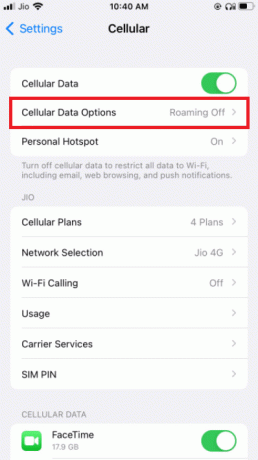
4. ugasni Nizko podatkovni način.

5. Aktiviraj Podatkovno gostovanje iz istega okna, če želite med potovanjem v drugi državi uporabljati video klice WhatsApp prek mobilnih podatkov.
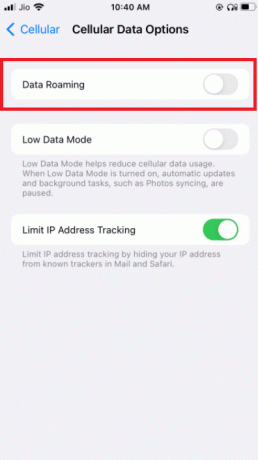
Možnost II: v sistemu Android
1. da izklopite varčevanje s podatki, pojdite na Nastavitve.
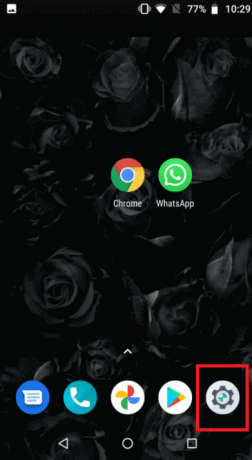
2. Klikni Omrežje in internet.
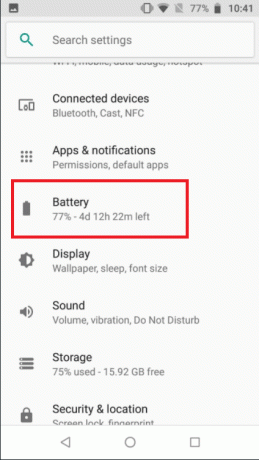
3. Ugasni Varčevanje s podatki na telefonih Android.
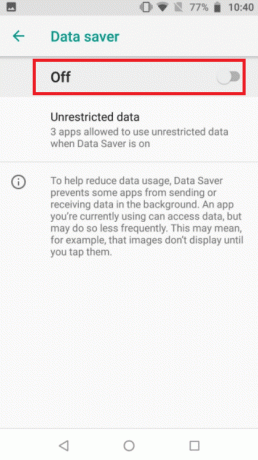
Preberite tudi:Kako obnoviti varnostno kopijo Whatsapp iz Google Drive v iPhone
8. način: onemogočite varčevanje z baterijo
Način varčevanja z baterijo prepoveduje izvajanje programov v ozadju, da bi prihranili življenjsko dobo baterije. Če imate to možnost omogočeno, pojdite v meni Nastavitve in jo izklopite.
Možnost I: Na iPhoneu
1. Uporabniki iPhone-a lahko onemogočijo način nizke porabe, tako da odprejo Nastavitve.
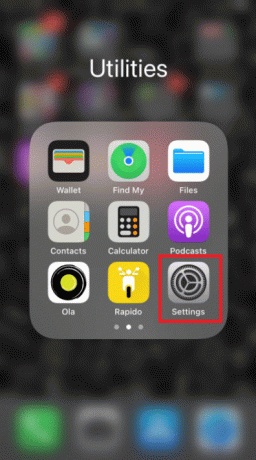
2. Klikni baterija in ga izberete v meniju.
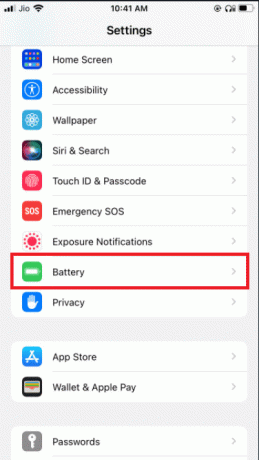
3. Ugasni Način nizke porabe.
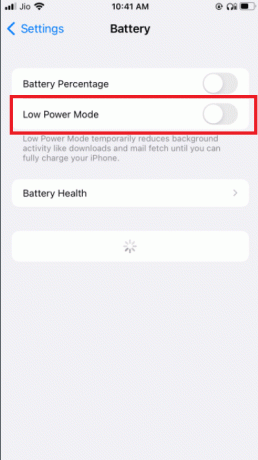
Možnost II: v sistemu Android
1. Uporabniki Androida lahko to funkcijo onemogočijo tako, da obiščejo Nastavitve.
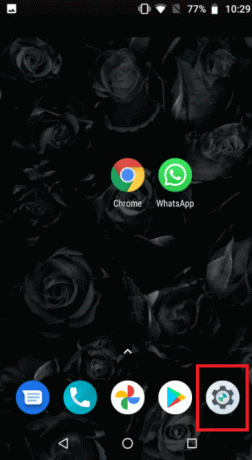
2. Pojdi do baterija.
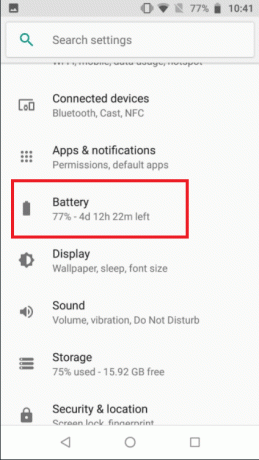
3. Klikni Varčevanje z baterijo.
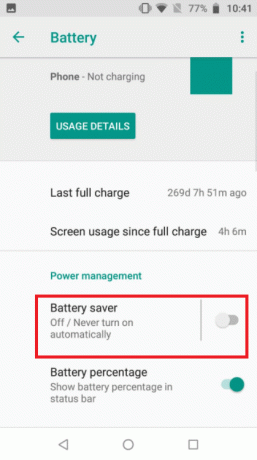
9. način: izklopite WhatsApp z nizko porabo podatkov
V nastavitvah aplikacije ima WhatsApp tudi način nizke porabe podatkov. Za brezhibno izkušnjo video klicev WhatsApp izklopite to možnost.
Možnost I: Na iPhoneu
1. Odprto WhatsApp
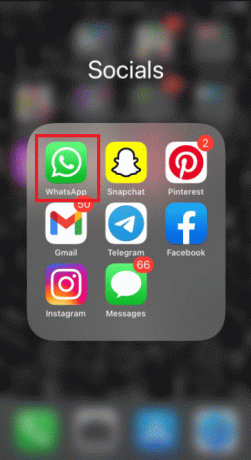
2. pojdite na aplikacijo Nastavitve.
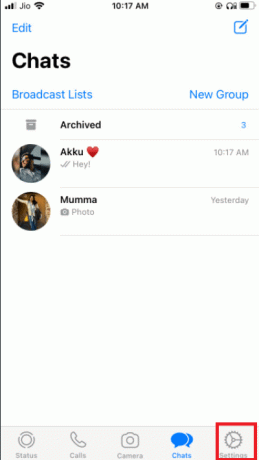
3. Klikni Shranjevanje in podatki.
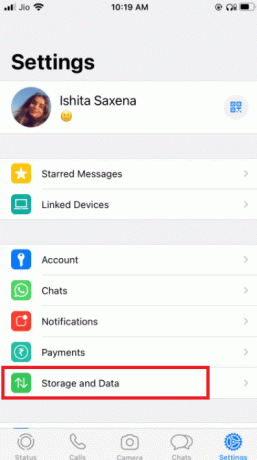
3. Klikni Uporabite manj podatkov za klice da ga izklopite.
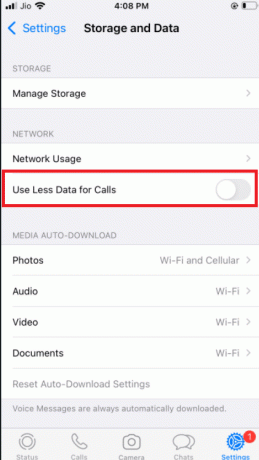
Preberite tudi:Kako ustaviti samodejni prenos v WhatsApp na Android in iPhone
Možnost II: v sistemu Android
1. Odprite WhatsApp.
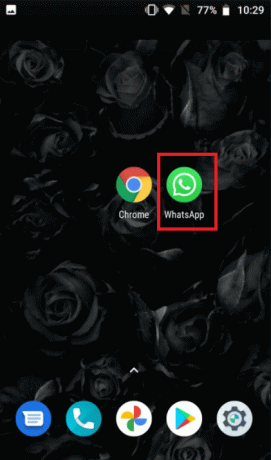
2. Klikni 3 pike in Izberite Nastavitve.
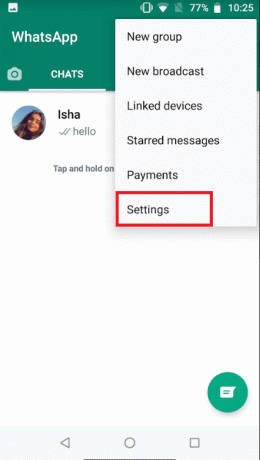
3. izberite Shranjevanje in podatki.

4. Izklopite možnost za porabite manj podatkov za klice.
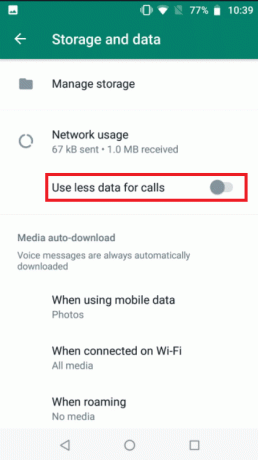
10. način: Izbrišite datoteke predpomnilnika
Brisanje predpomnilnika WhatsApp ne bo vplivalo na osebne podatke; počistil bo le začasne datoteke.
1. Dolgo pritisnite na WhatsApp ikona aplikacije. Prikaže meni Info o aplikaciji. Klikni jaz gumb.
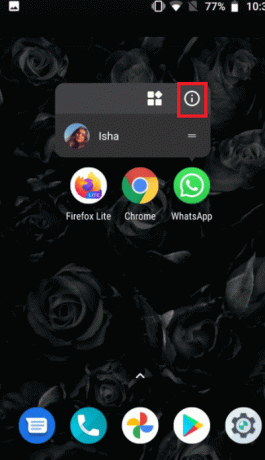
2. Klikni Skladiščenje.
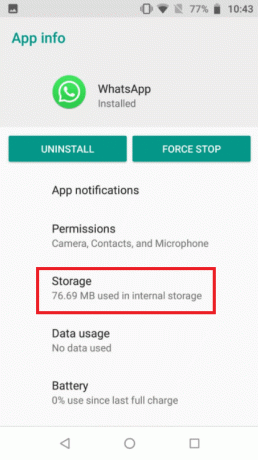
3. Klikni Počisti predpomnilnik.
11. način: Znova zaženite napravo in WhatsApp
Nekatere težave je mogoče rešiti tako, da znova zaženete telefon Android ali iPhone. Če videoklic WhatsApp deluje, lahko preverite tako, da znova zaženete pametni telefon Android ali iPhone. Naredite varnostno kopijo obstoječih podatkov WhatsApp in znova namestite programsko opremo, če ne deluje.
11.1 Izklopite pripomoček in ga pustite pri miru pet minut.
11.2 Po tem ga znova vklopite in znova zaženite Whatsapp.
Če ne deluje, lahko poskusite znova namestiti WhatsApp:
Možnost I: Na iPhoneu
1. Dolgo pritisnite na WhatsApp na domačem zaslonu.
2. Izberite Odstrani aplikacijo s seznama alternativ.
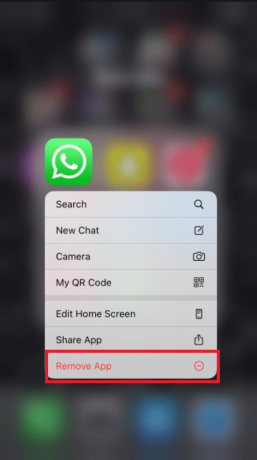
3. Prejeli boste potrditveno sporočilo z vprašanjem, ali želite izbrisati aplikacijo; izberite Izbriši aplikacijo.

4. Po nekaj časa pojdite na Trgovina z aplikacijami in išči WhatsApp Messenger. Če ga želite znova namestiti, kliknite na Prenesi gumb.
Preberite tudi:Kako spremeniti slog pisave v WhatsApp
Možnost II: v sistemu Android
1. Pritisnite in držite WhatsApp simbol za dolgo časa.
2. Ko se prikaže pojavno sporočilo, tapnite na jaz gumb.
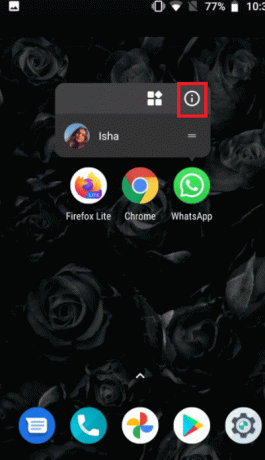
3. Klikni Odstrani.
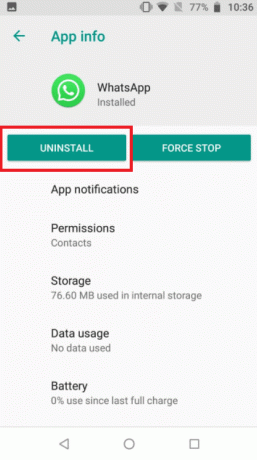
4. Po odstranitvi WhatsAppa počakajte nekaj trenutkov, preden greste na Trgovina Google Play.

5. Išči WhatsApp v Trgovina Google Play.
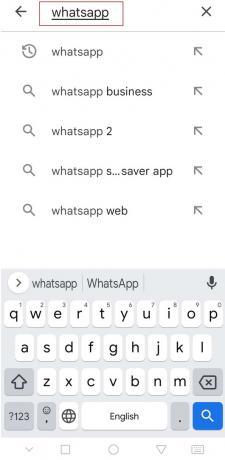
6. Nato ga tapnite in izberite Namestite možnost.
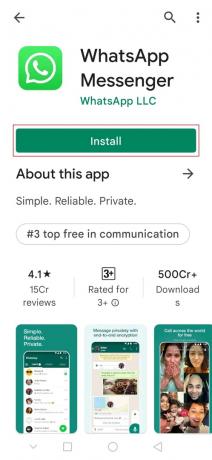
Priporočeno:
- Kako omogočiti namizni način v brskalnikih Android
- Popravite, da se videoposnetki v YouTubu ne predvajajo v sistemu Android
- Kako namestiti filtre Snapchat na slike iz Camera Roll
- 26 najboljših programov za trženje v razsutem stanju WhatsApp
Upamo, da so vam bile te informacije koristne in da ste jih lahko popravili Video klic WhatsApp ne deluje. Sporočite nam, katera tehnika je bila za vas najbolj koristna. Če imate kakršna koli vprašanja ali pripombe, uporabite spodnji obrazec.



